Liste complète des tutoriels sur la photographie.
Retrouvez ici la liste complète de tous nos tutoriels en langue française. La plupart de ceux-ci sont également disponibles en langue anglaise.
Notions générales
Comment fonctionne un appareil photo reflex ?
Tous les appareils photo classés comme "reflex" ont une caractéristique en commun : offrir une vue directe à travers l'objectif pour le cadrage.
En d'autres termes, lorsque le photographe compose son image, il visualise précisément ce que voit le capteur ou le film, sans aucune erreur de
parallaxe. Cette visualisation tient compte de l'angle de vue de l'objectif, et de tous les accessoires qui sont montés à ce moment : filtres,
pare-soleil, etc.
Parfois, ces appareils sont également désignés par l'acronyme anglais SLR (Single Lens Reflex).
Tutoriel - Fonctionnement d'un obturateur à rideaux.
L'obturateur à rideaux, également connu sous le nom d'obturateur à plan focal, est situé devant le capteur (ou la pellicule) de l'appareil photo.
Son rôle principal est de révéler le capteur ou la pellicule pendant un intervalle de temps précis, par exemple 1/125ème de seconde.
Ce type d'obturateur est présent sur tous les appareils photo de type reflex.
Tutoriel - Les ouvertures de diaphragme standards.
Les appareils photos sont équipés d'un diaphragme, c'est à dire un dispositif composé de lamelles articulées, et destiné à régler la taille de l'orifice
par lequel la lumière va enter.
En dosant ainsi la quantité de lumière qui peut atteindre le capteur, le diaphragme est un accessoire qui permet de régler l'exposition de la photo.
Ce tutoriel vous aidera à comprendre le "codage" utilisé pour notifier le réglage du diaphragme.
Le réglage de l'exposition (tutoriel).
En photographie, l'exposition fait référence à la quantité de lumière qui atteint le capteur de l'appareil photo lors de la prise de vue
(ou la pellicule, dans le cas de la photographie argentique). Une exposition appropriée est essentielle pour obtenir une image bien équilibrée,
avec des détails visibles aussi bien dans les zones claires que dans les parties sombres de la photo.
Ce tutoriel comporte un simulateur, pour que vous puissiez vous entraîner à ajsuter le temps de pose, l'ouverture et la sensibilité.
Tutoriel - PdC (profondeur de champ).
La profondeur de champ est la plage de distances qui apparaîtra nette, à la fois en avant et en arrière de la distance de mise au point exacte.
Plusieurs paramètres influencent l'importance de cette plage : elle peut être étendue (tous les plans seront nets) ou au contraire très réduite
(seul le plan sur lequel la mise au point a été faite).
Bien utilisée, la PDC est un outil de créativité.
Tutoriel - Résolution et définition d'une image numérique.
Ce tutoriel clarifie la distinction entre deux termes fréquemment confondus, bien qu'ils représentent des concepts différents en photographie numérique.
La résolution se rapporte à la quantité de détails que peut contenir une image par unité de surface, souvent exprimée en pixels par pouce (PPI) ou en points
par pouce (DPI). En revanche, la définition se rapporte au nombre total de pixels présents dans une image.
Tutoriel - La photographie avec flash.
En photographie, un flash est un dispositif lumineux qui génère un éclair bref et intense. Il est très utilisé lorsque l'éclairage est insuffisant, par exemple
en intérieur, ou pour des prises de vue nocturnes. Cependant, il peut également s'avérer très utile en complément de la lumière ambiante, même lorsque cette
dernière est suffisante.
Ce tutoriel explique les concepts liés au déclenchement du flash, tels que le premier rideau, le second rideau, la vitesse de synchronisation du flash, etc.
Prise de vue
Le cadrage.
Le cadrage consiste pour le photographe à positionner le sujet dans le cadre de son image.
Le tutoriel dresse la liste des caractéristiques du cadrage : orientation, plan, plongé ou contre-plongée, frontalité, etc.
Le photographe doit prendre une décision sur chacune de ces caractéristiques avant d'appuyer sur le déclencheur.
Bien que cette chaîne de décisions soit le plus souvent intuitive il est intéressant de faire le point sur ce sujet.
Le filtre polarisant.
Utiliser un filtre polarisant au moment de la prise de vue peut améliorer considérablement le rendu du ciel ou des surfaces réfléchissantes comme un vitrine ou
la surface d'un lac. En effet, le polarisant va réduire la quantité de lumière polarisée qui atteint le capteur, ce qui aura pour effet d'assombrir le bleu du
ciel, en faisant ainsi ressortir les nuages, ou de supprimer les reflets dans une vitre.
Le polarisant ne fonctionne bien que dans certaines conditions : il est très sensible en particulier à l'orientation du soleil par rapport à l'axe de prise de vue.
D'autre part, il ne suffit pas de le monter sur l'objectif, il faut l'ajuster (en le faisant tourner) pour que l'effet souhaité soit obtenu.
La mesure de la lumière.
Le mode automatique des appareils photo actuels permet de se dispenser de mesurer la lumière avant de prendre une photo. En effet, les appareils intègrent une cellule
et des automatismes qui prennent en charge la mesure de la lumière et l'ajustement des paramètres de prise de vue en conséquence. Néanmoins, dans certains cas,
l'automatisme peut se retrouver incapable d'effectuer les réglages nécessaires. C'est le cas par exemple de la photographie en studio.
Il est alors nécessaire de réaliser une mesure de lumière manuelle à l'aide d'un posemètre ou d'un flash-mètre.
Tutoriel - Utiliser un flash déporté.
Le terme "flash déporté" ou "flash distant" désigne un flash qui n'est pas fixé sur l'appareil photo. Il peut être positionné au sol, monté sur un trépied,
tenu à bout de bras par le photographe ou manipulé par un assistant.
Cette façon de travailler donne de bien meilleurs résultats que d'utiliser le flash de l'appareil photo : fini les yeux rouges, et vous allez enfin
pouvoir ajouter de la créativité dans vos photos.
Ce guide est applicable aussi bien aux flashes cobra qu'aux flashes de studio.
Obtenir un joli bokeh.
Le bokeh, ou flou artistique, ou flou d'arrière-plan, permet de faire ressortir le sujet d'une photo.
Il peut être obtenu en travaillant avec une grande ouverture de diaphragme mais d'autres paramètres sont également en prendre en compte.
Ce tutoriel vous explique comment obtenir un beau bokeh.
Post-traitement
Tutoriels sur le logiciel de dérawtisation Capture One.
Capture One est un logiciel de derawtisation, comme ses confrères plus connus : Lightroom, Camera Raw, DXO, Aperture, etc.
Il est édité par Phase One, un société qui s'est fait connaître pour ses dos numériques.
Ces tutoriels expliquent comment réaliser les opérations de dérawtisation courantes : correction de l'exposition et de la balance des blancs,
ajustement du contraste, passage de la photo en noir et blanc, amélioration du grain de peau sur un portrait, etc.
Certains traitements peuvent surprendre de la part d'un logiciel de dérawtisation et seraient plutôt du domaine d'un logiciel de retouche comme Photoshop :
suppression des boutons sur un visage, changement des couleurs...
Capture One offre cependant ces possibilités ce qui en fait un outil suffisant pour le développement de la plupart des photos.
Tutoriel - L'histogramme en photographie numérique.
L'histogramme compte parmi les instruments les plus bénéfiques que la photographie numérique ait introduits. Il est omniprésent dans toute la chaîne
allant de la prise de vue à l'impression de la photo, en passant par le post-traitement : tous les appareils photo numériques permettent de le
consulter, et tous les logiciels de retouche permettent également son affichage.
Il se révèle précieux dès la phase de prise de vue, offrant un aperçu de la distribution des tons dans l'image, notamment les zones claires et sombres.
Il devient encore plus essentiel lors de l'étape de post-traitement, facilitant le peaufinage des ajustements de l'image tels que l'exposition,
le contraste et la luminosité.
Les espaces de couleur.
La gestion des couleurs en photographie numérique, tout comme dans le domaine informatique en général, devient rapidement complexe dès que l'on
recherche une certaine précision. Des normes ont été établies pour s'assurer que les couleurs soient reproduites de manière cohérente sur tous
les types de périphériques (écrans, smartphones, imprimantes, etc.).
La définition d'un espace de couleur (ou espace colorimétrique) constitue le premier jalon de cette normalisation.
Il détermine de quelle manière les valeurs numériques de l'informatique sont associées à une couleur spécifique, créant ainsi un référentiel
standardisé.
Tutoriel - La dérawtisation ou dématriçage.
La dérawtisation est l'opération qui consiste à transformer un fichier RAW, issu d'un appareil photo, en un fichier d'image, par exemple en format JPG.
Cette opération est incontournable, mais peut être réalisée automatiquement par l'appareil photo (c'est ce que font tous les téléphones, puisque ces derniers
délivrent directement une image JPG). Néanmoins, le photographe méticuleux préférera réaliser cette opération lui-même afin d'en maîtriser tous les paramètres.
Tutoriel - La synthèse des couleurs en photographie numérique.
Ce bref tutoriel donne des explications sur le processus de synthèse des couleurs en photographie numérique, ou plus généralement, explique comment
les couleurs sont restituées par n'importe quel système informatique : appareil photo, télévision, imprimante, etc.
Les différents modes de synthèse sont présentés : RVB (Rouge, Vert, Bleu), CMJN (Cyan, Magenta, Jaune, Noir), TSL (Teinte, Luminosité, Saturation).
Des simulateurs vous aideront à comprendre ces notions par la pratique : en bougeant les curseurs vous verrez comment influent les différents
paramètres sur la couleur résultante.
La balance des blancs.
La correction de la balance des blancs (BdB ou abréviation WB) est un réglage essentiel qui, lorsqu'il est correctement ajusté, permet d'obtenir
des photos aux couleurs fidèles à la réalité. En revanche, une mauvaise configuration peut entraîner des images présentant des teintes rouges,
bleues ou toute autre dominance colorée indésirable. Cette distorsion résulte généralement de la source de lumière utilisée.
Par exemple, une ampoule à incandescence produit une lumière plutôt orangée, tandis que la lumière en situation ombragée (ombre d'un bâtiment ou
de la végétation) peut être très bleue.
La référence pour une lumière perçue comme neutre est la lumière du soleil en milieu de journée.
Dans la réalité notre cerveau corrige les dominantes colorées sans que nous y pensions, mais cela n'est pas le cas lorsque nous regardons une photographie.
Post-traiter les yeux.
Dans ce tutoriel succinct, nous présentons une étude de cas concrète qui détaille comment améliorer l'apparence des yeux dans un portrait.
Les étapes que nous allons décrire peuvent être effectuées avec des logiciels de retouche photo tels que Photoshop, The Gimp, ou presque n'importe
quel autre logiciel similaire.
Conversion en noir et blanc.
Contrairement aux appareils photo argentiques, que l'on pouvait charger avec une pellicule couleur ou avec une pellicule noir et blanc,
les capteurs des appareils photo numériques produisent tous des images en couleur. Les images en noir et blanc sont donc obtenues a posteriori,
grâce à un traitement informatique.
Ce tutoriel décrit plusieurs méthodes de conversion d'une image en couleurs vers une image monochrome.
Capture One
Tutoriel Capture One. Les premiers pas avec Capture One.
Ce tutoriel vous aidera à débuter avec Capture One, un logiciel de conversion des fichiers RAW générés par votre appareil photo en fichiers au format JPEG.
Cette étape de conversion offre également l'opportunité d'affiner la photographie en ajustant des paramètres tels que l'exposition, en éliminant d'éventuelles
dominantes colorées, ou encore en supprimant de petits défauts comme une tache sur le capteur ou un bouton sur un visage, etc.
Tutoriel Capture One. L'accentuation avec Capture One.
L'accentuation englobe l'ensemble des techniques visant à améliorer visuellement la netteté des photos.
Il ne s'agit pas de rendre nettes des photos dont le flou résulte d'un problème lors de la prise de vue (flou de bougé ou le flou de mise au point),
mais de corriger les imperfections liées au matériel (l'optique et le capteur), ainsi que celles découlant de l'utilisation de logiciels de post-traitement.
Capture One propose plusieurs techniques pour améliorer la netteté d'une image, et nous allons les explorer dans ce tutoriel, tout en comparant leur impact.
Tutoriel Capture One. Comparer avant/après.
Il est toujours bénéfique, à plusieurs reprises lors du processus de post-traitement, de confronter l'image modifiée à l'image originale.
Cette pratique permet souvent de prévenir les ajustements excessifs. Capture One propose diverses méthodes pour réaliser cette comparaison
de manière efficace, que ce soit sur un paramètre spécifique ou sur l'ensemble des ajustements appliqués.
Ce tutoriel compile les différentes méthodes disponibles, y compris les options pour annuler de manière permanente un ou plusieurs ajustements.
Tutoriel Capture One. Supprimer un élément du décor.
Dans ce tutoriel nous allons voir comment masquer au post-traitement les éléments gênants qui n'ont pas pu être retirés à la prise de vue.
Nous utiliserons pour cela les calques de correction et les calques de duplication.
Tutoriel Capture One. Changer les couleurs.
En principe, on ne demande pas à un logiciel de derawtisation de changer les couleurs, tout au plus qu'il permette un léger ajustement.
Cependant, les outils de Capture One sont assez avancés pour autoriser ce type de manipulations : modifier la couleur d'un vêtement, substituer des yeux verts
par des yeux bleus, donner au ciel une teinte orange psychédélique, et ainsi de suite.
Vous découvrirez dans ce tutoriel l'éditeur de couleurs de Capture One, un outil très puissant.
Tutoriel Capture One. La conversion en N&B avec Capture One.
À l'ère du numérique et de la vidéo qui dominent les médias visuels, il est fascinant de constater que la photographie en noir et blanc
continue d'exercer un attrait indéniable sur de nombreux passionnés. Cette esthétique intemporelle met en avant les nuances subtiles de lumière,
d'ombre et de contraste.
Les méthodes de conversion d'une image couleur en une image en noir et blanc varient en fonction des logiciels utilisés,
chacun offrant des outils et des approches spécifiques. Parmi ces solutions logicielles, Capture One se distingue par sa méthode de
conversion rapide et son aptitude à fournir un contrôle minutieux sur le résultat final.
Tutoriel Capture One. Corriger la balance de blanc avec Capture One.
Voici une méthode pour ajuster la balance des blancs à l'aide de Capture One.
Elle est applicable lorsqu'un élément de couleur neutre est présent dans l'image. Ceci est fréquent en studio lors de l'utilisation de fonds
de teintes blanche, grise ou noire. Ces fonds spécifiques sont caractérisés par l'absence de toute dominante colorée.
Si le fond utilisé est en couleur, ou de façon plus générale, pour les photos prises dans un décor naturel,
les photographes prévoyants photographient une charte de gris en début de séance.
Cette photo avec la charte de gris servira à déterminer les paramètres de la balance des blancs, à appliquer ensuite sur toutes les photos
de la séance.
Tutoriel Capture One. Ajuster la luminosité avec Capture One.
L'ajustement de la luminosité est l'un des réglages quasiment systématiquement optimisé lors de la phase de dématriçage.
C'est encore plus nécessaire dans le cas d'une photographie présentant simultanément des zones très banches et des parties très sombres.
En d'autres termes, il s'agit d'une image à contraste élevé, comme on pourrait rencontrer dans le cas d'un sujet vêtu de blanc et de noir,
ou d'un couple de mariés, le mari étant parfois habillé de noir et la mariée le plus souvent de blanc.
En utilisant les outils appropriés de Capture One, vous pouvez ajuster sélectivement les zones claires et les zones sombres, rétablissant
ainsi un équilibre visuel et préservant les détails essentiels, aussi bien dans les hautes que dans les basses lumières.
Tutoriel Capture One. Simuler un cross-processing avec Capture One.
Le traitement croisé (ou développement croisé) consiste à développer un film avec des produits chimiques normalement destinés à un autre type de film.
Ceci bien sûr dans le cas de la photographie en argentique, mais le terme est également utilisé en post-traitement numérique.
Le résultat est une image caractérisée par des dominantes colorées prononcées dans les zones d'ombre et dans les hautes lumières.
Ce tutoriel utilise l'éditeur de couleurs de capture One pour réaliser un développement croisé.
Tutoriel Capture One. Réaliser une désaturation partielle.
La désaturation partielle est une technique bien connue où une photographie est transformée en noir et blanc, à l'exception d'une seule couleur
qui reste visible. Cette approche vise à créer un impact visuel en mettant en évidence un élément spécifique dans une image, souvent pour transmettre
un message ou attirer l'attention du spectateur vers un point focal clé.
La popularité de cette technique a conduit à de nombreux exemples où elle a été mal utilisée, appliquée sans réelle réflexion artistique
ou simplement utilisée à l'excès. En conséquence, son attrait original s'est estompé pour certains, et peut sembler artificiel ou peu inspiré.
Nous vous proposons néanmoins ce tutoriel qui vous permettra de réaliser facilement une désaturation partielle facilement avec capture One.
N'en abusez pas.
Tutoriel Capture One. Réaliser un dodge-and-burn avec Capture One.
Le Dodge-and-burn (qui pourrait se traduire en français par "éclaircissement et assombrissement) figure parmi les techniques les plus répandues
en retouche photographique. Son objectif est de conférer de la profondeur à une image, d'intensifier les contrastes, d'améliorer la qualité de
la lumière, de façonner les contours d'un visage, de souligner les reliefs d'un paysage, et bien d'autres choses encore.
La mise en œuvre du Dodge-and-Burn avec Capture One est particulièrement accessible et intuitive. Tout commence par la création de deux couches
de réglage local : une destinée à assombrir (Dodge) et l'autre à éclaircir (Burn).
En utilisant ces calques, vous pouvez cibler spécifiquement les zones que vous souhaitez éclaircir (Burn) ou assombrir (Dodge), en appliquant
les ajustements correspondants. Cette technique permet un contrôle précis sur les niveaux de luminosité, tout en garantissant un rendu naturel
et sans transitions brusques. Ce tutyoriel explique en détail comment réaliser un Dodge And Burn avec Capture One.
Tutoriel Capture One. Dramatiser le ciel.
Il arrive fréquemment que nous ayons à traiter un ciel apparaissant trop délavé, avec des nuages qui peinent à se détacher nettement.
Dans de telles situations, une méthode courante consiste à légèrement sous-exposer le ciel, ce qui peut considérablement améliorer sa
restitution visuelle. Cependant, la difficulté est de préserver l'exposition du reste de la photo.
La solution consistant à créer minutieusement un masque sur la partie du ciel que l'on souhaite retoucher, peut s'avérer chronophage et laborieuse,
particulièrement lorsque le ciel côtoie des formes complexes comme que de la végétation.
Ce tutoriel vous présente une méthode exploitant l'éditeur de couleurs intégré à Capture One.
Le travail peut être réalisée en environ dix secondes et ne requiert pas de détourage fastidieux et minutieux.
Tutoriel Capture One. Sélectionner, trier, supprimer des photos (editing).
La sélection des photos (que l'on nomme par l'anglicisme "editing") est un travail qui peut s'avérer fastidieux et long,
particulièrement pour les photographes qui prennent beaucoup de photos.
Il faut identifier celles qui seront conservées et développées, et celles qui seront supprimées.
Capture One facilite ce travail en gérant automatiquement le déplacement des images dans le dossier correspondant (Capture, Sélection ou Corbeille).
Il est possible également d'appliquer une note ou une balise de couleur à chacune des photos pour affiner le classement des images.
Tutoriel Capture One. Équilibrer l'exposition.
Il peut parfois arriver, en particulier en studio, que l'exposition ne soit pas uniforme sur l'ensemble de la photographie.
Par exemple, les jambes d'un modèle peuvent être sous-exposées par rapport à son visage. Cette disparité peut être due à une source de lumière
mal positionnée ou tout simplement trop petite.
Ce problème peut également survenir en extérieur lorsque l'éclairage naturel est limité, comme à travers une fenêtre, ou lorsque des éléments,
tels que des feuilles d'arbres, créent de l'ombre sur une partie de la photo.
Capture One offre une solution efficace et rapide pour équilibrer l'exposition entre différentes parties d'une photo, que ce soit entre le haut
et le bas de l'image ou entre la gauche et la droite : les réglages locaux avec masque dégradé.
Tutoriel Capture One. Générer des images pour la publication sur Internet.
Avant la publication d'une photo sur les réseaux sociaux, ou plus généralement sur Internet, il est conseillé de préparer l'image en vue
de cette utilisation : réduire la définition, choisir un espace de couleur compatible avec les écrans de tous les internautes, opter pour un
format standard comme le JPEG, incruster une mention de crédit pour identifier l'auteur, etc.
Tutoriel Capture One. Les différents histogrammes.
L'histogramme est d'une importance cruciale pour les photographes travaillant en format numérique, en particulier lors de la phase de post-traitement.
Ses utilisations sont nombreuses : tout d'abord il simplifie l'ajustement de l'exposition et de la luminosité en fournissant une représentation
visuelle de la répartition des valeurs de luminance au sein de l'image, mais il est également pratique pour ajuster le contraste.
Capture One propose pas moins de quatre histogrammes, qui ont chacun leur utilité.
Ce tutoriel décrit en détail chacun de ces graphiques et la façon de les exploiter.
Tutoriel Capture One. Incruster une signature ou un filigrane.
Au moment de la génération du fichier JPG ou TIFF, c'est à dire après la dérawtisation proprement dite,
Capture One peut incruster un filigrane sur vos photos.
Le filigrane peut être une signature, le logo de votre studio, une mention "Reproduction interdite", etc.
On incruste souvent un filigrane sur les photos destinées à être publiées sur Internet ou sur les réseaux sociaux.
Naturellement, cela ne dissuadera pas les individus malveillants de s'approprier la photo (l'utiliser sans l'autorisation de l'auteur),
car le filigrane peut être enlevé facilement. Cependant, le filigrane identifie l'origine de l'image et reste lié à celle-ci lorsqu'elle
est partagée sur les réseaux sociaux ou lorsqu'elle est republiée sur Internet.
Tutoriel Capture One. Supprimer les tâches du capteur.
Une poussière ou une tâche sur le capteur peut ruiner une séance photo. Heureusement, il existe des solutions pour les retirer au post-traitement
mais cela suppose tout de même une intervention sur toutes les photos.
Il est donc indispensable de nettoyer régulièrement le capteur et en tout cas dès qu'on constate l'apparition d'un défaut.
Pour sauver une séance "poussiéreuse", Capture One propose non seulement un outil pour gommer facilement et rapidement les tâches mais aussi
une solution pour appliquer la même correction sur toutes les images de la séance, même si certaines sont en portrait, et d'autres en paysage.
C'est possible puisque les poussières sont toujours au même endroit.
Tutoriel Capture One. Redresser les perspectives.
Les lois de la perspective dictent qu'un bâtiment photographié depuis le sol semble se réduire vers le sommet. Cette distorsion est tout à fait naturelle,
et notre cerveau corrige intuitivement cette distorsion, nous donnant ainsi l'impression de lignes verticales bien droites.
Cependant, lorsqu'on examine une photographie, notre cerveau ne corrige pas automatiquement la perspective : les lignes verticales semblent alors inclinées
et convergent vers le haut.
Ce défaut peut être corrigé lors de la post-production, ou tdout au moins atténué, comme détaillé dans ce tutoriel.
Tutoriel Capture One. Recopier des réglages sur plusieurs photos.
Il est courant d'avoir besoin d'appliquer les mêmes ajustements à plusieurs photos, comme la correction de la balance des blancs ou
la réduction du bruit. Capture One propose plusieurs solutions rapides et efficaces, bien que parfois peu conventionnelles, pour réaliser ces tâches.
Cependant, la mise en œuvre de ces méthodes peut parfois être un peu déroutante. Ce tutoriel vous guidera pour réaliser ces tâches.
Tutoriel Capture One. Les réglages locaux : calques et masques.
Effectuer une retouche locale consiste à appliquer un ou des réglages sur une partie seulement de l'image.
Capture One, tout au moins dans sa version pro, autorise les réglages locaux.
La version light n'offre pas cette possibilité ; il faut bien qu'il y ait quelques différences sinon la version complète ne se vendrait plus.
Capture One utilise pour les réglages locaux des calques (ou couches) associés chacun à un masque.
Ce dernier définit la zone sur laquelle doit s'appliquer le réglage.
Ce tutoriel vous explique comment créer un nouveau calque et comment dessiner le masque.
Tutoriel Capture One. Renommer un lot de photos.
Capture One offre un outil particulièrement efficace pour renommer les photos,
avec de nombreuses possibilités automatiques telles que insérer la date, un numéro d'ordre, une donnée EXIF ou IPTC, les coordonnées GPS de la prise de vue, etc.
Tutoriel Capture One. Raccourcis clavier.
Les raccourcis sont des combinaisons de touches à actionner simultanément, ou l'association d'une touche du clavier à des actions de la souris.
Leur utilisation permet d'accélérer le travail, en réduisant au minimum la nécessité de cliquer sur les menus et les icônes.
Cette page liste les principaux raccourcis clavier de Capture One : affichage ou masquage des éléments sur l'écran, classement et édition
des photos, accès rapide aux outils, etc.
Tutoriel Capture One. Le mode connecté (tethered).
Le mode connecté de Capture One (tethered en anglais) est réservé au travail en studio.
Il est vraiment pratique, en particulier pour la photo d'objets qui nécessite beaucoup de précision dans le cadrage et le travail de la lumière, ou
lorsque on souhaite permettre à plusieurs personnes de voir les photos au fur et à mesure de leur prise (directeur artistique, modèle, etc.".
Le mode connecté prend en charge le "Live View", le réglage du boîtier et l'enregistrement des images directement sur l'ordinateur.
Tutoriel Capture One. L'espace de travail de Capture One.
Ce tutoriel clarifie les termes spécifiques utilisés par Capture One pour désigner les principaux éléments présents sur l'écran, tels que la visionneuse ou le
navigateur. Naturellement, cet espace de travail peut être configuré pour répondre à vos besoins particuliers.
Bien connaître ces termes vous aidera à comprendre les différents tutoriels que vous trouverez sur ce site ou sur internet.
Tutoriels Capture One. Ajouter/retirer du vignettage.
Le terme "vignettage" désigne l'obscurcissement des coins ou des bords d'une image. Ce phénomène peut être perçu comme un inconvénient lorsque
cela résulte d'un objectif de qualité médiocre ou d'un pare-soleil trop long. Cependant, il est parfois intentionnellement employé pour attirer
davantage l'attention du lecteur vers le centre de l'image, afin de prolonger l'observation et d'éviter que l'œil ne se détourne trop rapidement
de la scène.
Ce tutoriel vous explique comment supprimer un vignettage non désiré, ou au contraire, comment ajouter et doser un vignettage.
Photo en studio
Tutoriel : Introduction à la photographie en studio.
Ce tutoriel d'introduction fait le point sur les principales différences entre la photographie en décor naturel et la photographie
en studio, sur les habitudes ou réflexes qu'il faudra perdre, et sur les réglages les plus courants à appliquer sur l'appareil photo.
L'éclairage pour les portraits (tutoriel).
Le portrait est incontestablement un genre photographique distinct, même si les photos qui entrent dans cette catégorie peuvent varier considérablement,
que ce soit en studio ou en extérieur, spontanées ou posées, qu'il s'agisse de photos éditoriales, de selfies ou de portraits à la manière du Studio Harcourt,
toutes ces images partagent un point commun : le sujet est une personne.
Ce tutoriel est orienté vers le portrait en studio, et plus précisément sur l'éclairage pour un portrait en studio.
Tutoriel : Diriger la pose de votre modèle.
Pour un photographe de mode ou pour du portrait, il est indispensable de diriger la pose du modèle, particulièrement si ce dernier manque d'expérience.
Le photographe est en effet le mieux placer pour voir les défauts d'une pose : ombre portée sur le visage par une main, mauvaise position, etc.
Cette série de tutoriels vous permettra d'identifier rapidement les principaux défauts d'une pose, et à les corriger immédiatement.
Il suffit souvent de déplacer un bras, ou de tourner légèrement les épaules, mais le résultat peut être grandement amélioré par ces détails.
Tutoriel - Les schémas d'éclairage. Décrire un éclairage de studio.
Les sources d'éclairage dans un studio photo offrent une flexibilité totale en termes de positionnement et de réglage.
Il peut donc s'avérer difficile de reproduire exactement une configuration qui a déjà donné d'excellents résultats lors d'une séance antérieure.
Dans cette optique, il peut être judicieux de consigner la disposition des sources de lumière et leurs réglages sur un schéma d'éclairage, éliminant ainsi
la nécessité de retrouver ces paramètres par tâtonnements à chaque nouvelle séance.
Divers
Photographier les feux d'artifice.
Les feux d'artifice ont toujours été un thème privilégié pour les photographes, et cela s'explique par plusieurs facteurs. Tout d'abord, ces événements
sont relativement rares, se produisant uniquement lors de célébrations spéciales telles que le 14 juillet ou des festivités locales, ce qui les rend exceptionnels.
De plus, la photographie de feux d'artifice présente des challenges techniques spécifiques.
Avec une préparation minutieuse, il est tout à fait possible de capturer de magnifiques images de feux d'artifice sans rencontrer de difficultés majeures.
Ce tutoriel est là pour vous aider à réussir ce genre de photos.
Tutoriel : Comment réaliser des photos de lévitation ?
Les photos de lévitation sont très courantes : il suffit de taper ce mot dans Google Images pour s'en rendre compte.
Plusieurs techniques permettent de réaliser ce genre d'images.
Si certaines font appel à de solides connaissances sur Photoshop, d'autres de ces techniques sont relativement simples à mettre en œuvre.
Nous expliquons ici une méthode qui nécessite peu de traitement sur informatique, l'essentiel de l'effet lévitation étant obtenu à la prise de vue.



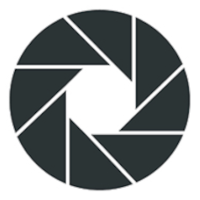
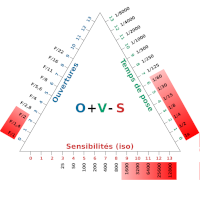









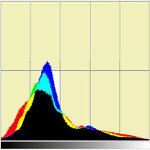
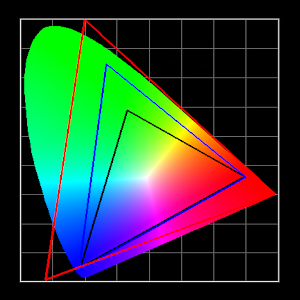


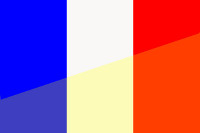
















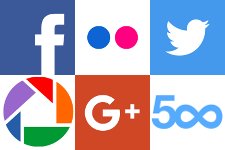









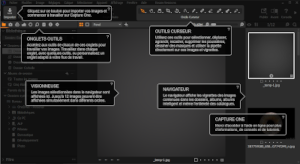








Si vous avez aimé cette page, n'hésitez pas à la partager sur votre réseau préféré :